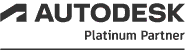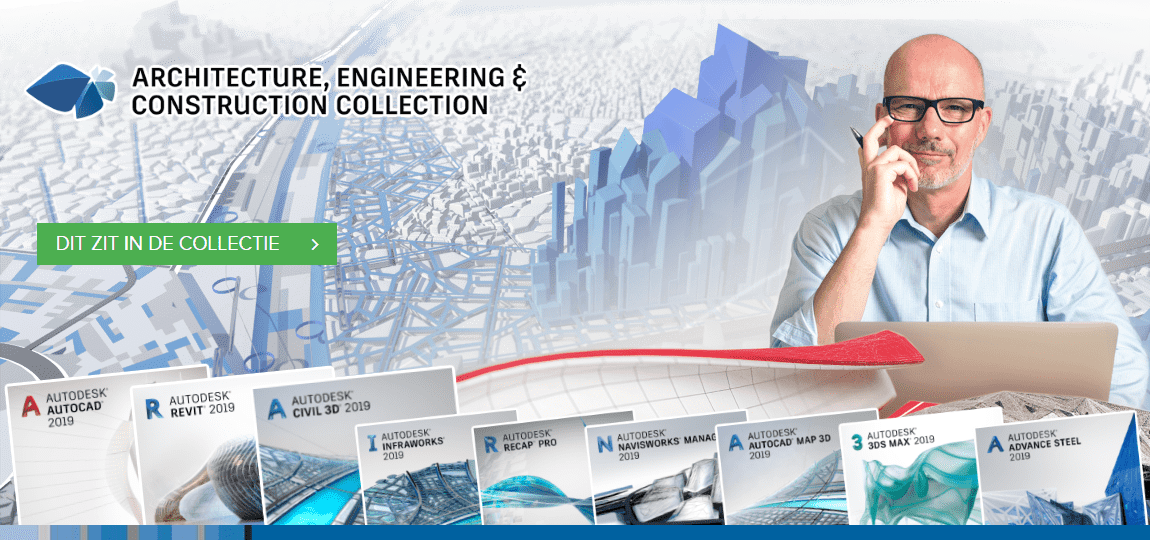Een visualisatie is een visuele, begrijpelijke weergave van een (complex) ontwerp. Het doel is de communicatie te verbeteren en een brug te slaan tussen twee partijen die niet op hetzelfde technische niveau zitten. Een visualisatie ontstaat door een virtuele, gemodelleerde scène, voorzien van geometrie, belichting en materialen, te ‘renderen’. Renderen wordt gedaan door een ‘render-engine’ en is software die uitrekent hoe het licht zich gedraagt en verspreidt in een omgeving. Er zijn render-engines die onderdeel zijn van modelleerapplicaties, standalone render-software, maar ook addons en plugins die aan bestaande software toegevoegd kan worden.
Viewport Voordeel: Snelheid; eenvoud
Nadeel: Lage fotorealistische kwaliteit
Waar je waarschijnlijk niet meteen aan denkt is de viewport, het gebied waarin je scène en modellen worden getoond zodat deze bewerkt kunnen worden. Om het model te tonen, maakt de viewport van een applicatie ook gebruik van een (interne) render-engine. De kwaliteit mag dan niet zo hoog zijn als een echte render, de snelheid waarmee je je ontwerp inzichtelijk kan maken, maakt dat goed. Applicaties die zich hier uitstekend voor lenen zijn bijvoorbeeld Revit, InfraWorks en 3ds Max.
Heb je je camera op de juiste positie gezet en toont het model alles wat je met je klant wil bespreken? Maak dan een screenshot van je viewport en stuur hem door naar je opdrachtgever. Vanuit Revit is het zelfs mogelijk om deze rechtstreeks vanuit Revit op te slaan. Het is een simpele oplossing, maar erg effectief!

Een ontwerp in de ‘realistic’-stijl: een vereenvoudigde weergave van een ‘echte’ rendering.
Walkthrough Voordeel: Snelheid; eenvoud
Nadeel: Lage fotorealistische kwaliteit
Wil je liever rondom het model draaien om meerdere aanzichten te tonen? Dan heeft Revit een mooie maar gemakkelijke tool: walkthrough. Maak een pad door je gebouw, stel de gewenste Visual Style in en sla je wandelroute op. De walkthrough kan vervolgens gerenderd worden en als een animatievideo worden opgeslagen. De video kan nu eenvoudig naar de opdrachtgever worden opgestuurd.
Een Walkthrough is eenvoudig en verhelderend: laat je ontwerp van meerdere invalshoeken zien. Gekozen stijl: ‘Shaded’.
Render Engines Voor het betere renderwerk maak je echter gebruik van een toegewijde render-engine. In de meeste modelleer-applicaties zit standaard een render-engine waarmee snel en eenvoudig een mooie visualisatie gemaakt kan worden. De kwaliteit is vele malen hoger dan het beeld van een viewport omdat de scene met veel meer informatie wordt doorgerekend.
Zo wordt er gebruik gemaakt van lichtbronnen met verschillende stralingsvormen en gevuld zijn met echte lichtdata (IES) en materialen met eigenschappen die het ware gedrag van de natuur(wetten) simuleren. Maar ook camera’s die voorzien zijn met instellingsmogelijkheden zoals belichting, witbalans, verzadiging, licht-/schaduwsterkte, kleurtoon, diafragma en brandpuntsafstand.
Het doorrekenen van deze eigenschappen maken de rendering reëel, maar kosten ook meer tijd. Het belang van de juiste hardware wordt hiermee onderstreept. Een werkstation met goede videokaart, processor en voldoende geheugen zijn hierbij cruciaal en kunnen wachttijden aanzienlijk inkorten.
Renderen met Revit Het maken van een rendering in Revit kan op drie manieren:
- Viewport: Interactive Ray Trace;
- Autodesk Raytracer in Revit (lokaal, met je eigen werkstation)
- Autodesk 360 Cloud, waar de visualisatie voor je wordt gegenereerd. Je werkstation is dan nog gewoon bruikbaar en kun je lekker doorwerken.
Nadeel: Betere kwaliteit kost meer tijd; render start opnieuw na elke wijziging
Wil je snel even in je viewport kijken hoe je rendering er uit komt te zien of het perfecte camerastandpunt vinden? Dan is Interactive Ray Trace ideaal. Bij elke beweging zal de render-engine de scène opnieuw gaan renderen en gaandeweg de kwaliteit verbeteren. Ook voor het doorvoeren van wijzigingen is deze methode erg geschikt omdat er snel een globale indruk van het resultaat verkregen kan worden. Interactive Ray Trace maakt overigens gebruik van de CPU, niet de GPU. Een snelle processor heeft hierbij dus de voorkeur.
Bekijk het resultaat live met Interactive Ray Trace
2) Autodesk Raytracer Voordeel: Volledige controle over de instellingen
Nadeel: Snelheid, werkstation bezet tijdens renderen
Voor het renderen van scènes en modellen maakt Revit gebruik van de Autodesk Raytracer render-engine en deze bevindt zich in de applicatie zelf. De renderer is eenvoudig in het gebruik en levert fotorealistische afbeeldingen of (stereo) panorama’s af. De kwaliteit is redelijk hoog en is uitstekend in te zetten voor een presentatie of om een ontwerp door te spreken met klanten. En met wat algemene truukjes is de kwaliteit nog iets te verbeteren. Om instellingen te wijzigen heb je niet veel kennis van de achterliggende rendertechnologie nodig.
Autodesk Raytracer is een zogenaamde physically-based, unbiased render-engine. Physically-based houdt in dat de renderer het licht simuleert aan de hand van natuurkundige vergelijkingen en realistische schaduw- en lichtmodellen om fotorealistische materialen in Revit accuraat te representeren. Met unbiased -ook wel Brute Force genaamd- wordt bedoeld dat de baan van het licht zo nauwkeurig mogelijk wordt berekend zonder gebruik te maken van rekenkundige foefjes om de rendertijd te verkorten. Dat maakt het instellen van dit soort render-engines zo eenvoudig.

Een rendering met de A360 Renderer is niet alleen snel klaar, maar ziet er ook erg goed uit.
3) Revit Render in Cloud Voordeel: Snelheid, werkstation kan nog steeds gebruikt worden
Nadeel: Cloud Credits
Het model sturen naar de Cloud is ook een mogelijkheid als je PC minder krachtig is om te renderen of als je gewoon lekker door wil werken terwijl de rendering op een andere locatie wordt uitgerekend. De render-engine die hiervoor wordt gebruikt is Autodesk 360 (A360) Rendering.
Renderen in de Cloud gaat snel, héél snel. Het model wordt rechtstreeks vanuit Revit naar de Cloud gestuurd. De Cloudservers produceren met vrijwel onbeperkte rekenkracht vervolgens fotorealistische beelden op een hoge resolutie. Je kunt in Revit de voortgang rechtsboven bij je account zien, maar ook in de A360 Cloudomgeving waar je renderingen zijn opgeslagen. Wil je op de hoogte gehouden worden zodra de rendering klaar is? Ook dat kan: er is een mogelijkheid om een e-mail te ontvangen als het renderproces is afgerond.
Het is niet alleen mogelijk om ‘statische’ afbeeldingen te renderen, maar ook 360° panorama’s, Stereo 360° panorama’s voor VR brillen en zogenaamde Illuminance Analysis afbeeldingen waarmee inzichtelijk gemaakt kan worden wat de hoeveelheid licht (FootCandle, fc) op een punt in een model is.
Kijk 360 graden rond en krijg een beter beeld van ontwerp, ruimte en materialisering
Belangrijk om te weten is dat renderen met Revit in de Cloud niet gratis is. Hiervoor hanteert Autodesk ‘Credits’ die gebruikt worden als betaalmiddel en aangeschaft dienen te worden. Door te renderen in de Cloud scheelt dit kosten in de aanschaf én onderhoud voor een renderstation of renderfarm met dezelfde rekenkracht. Tijdens het uploaden van het model wordt getoond hoeveel credits de rendering kost en kom je te kort, dan kun je Cloud Credits aanschaffen
Revit LT en renderen Het is mogelijk om renderingen in Revit te maken, maar niet via Revit Render. Die functie zit er namelijk in z’n geheel niet in. Renderen kan in Revit LT alleen met ‘Revit Render in Cloud’. Wil je toch liever op je eigen station renderen dan ben je dus verplicht Revit aan te schaffen. Revit heeft in vergelijking met Revit LT uiteraard nog meer te bieden.
3ds Max Voordeel: Fantastische fotorealistische kwaliteit, alles is in te stellen
Nadeel: Veel instelmogelijkheden, steile leercurve
Wil je je klant echt imponeren met een fotorealistische visualisatie of professionele animatie? Dan kom je bij 3ds Max uit. 3ds Max is een applicatie die puur gericht is op het creëren van fotorealistische scenes en animaties en deze op superhoge kwaliteit te renderen. Hierbij kun je out-of-the-box uit maar liefst 5 render-engines kiezen:
- Quicksilver Hardware Renderer
- ART Autodesk RayTrace Renderer
- Scanline Renderer
- VUE File Renderer
- Arnold
In principe kunnen al deze vijf render-engines prima worden gebruikt en kunnen we ze allemaal bespreken maar de eerlijkheid gebiedt ons te zeggen dat er één is die met kop en schouders boven de rest uitsteekt: Arnold.
Arnold is de nieuwste render-engine die beschikbaar is voor 3ds Max, is voorzien van de laatste technologieën en maakt optimaal gebruik van de nieuwste hardware. Arnold maakt bijvoorbeeld gebruik van Nvidia CUDA-cores, RTX en OptiX AI Denoising, drie technieken die niet alleen het renderen van scènes enorm versnellen, maar ook de kwaliteit van de rendering verhogen.

De beste kwaliteit die denkbaar is met een product binnen de AEC Collection is 3ds Max en de Arnold render-engine.
Daarnaast beschikt Arnold over geavanceerde materialen, belichting en (physical) camera’s die een rendering tot een hoog niveau tillen. Net als Autodesk Raytracer is ook Arnold een physically-based, unbiased render-engine. En zoals we inmiddels weten betekent dat gebruiksgemak: weinig instellingen, maar een hoog kwaliteitsniveau.
Meerdere renderniveau’s in je workflow? Als je meerdere renderniveau’s in je werkproces hebt en dus meerdere applicaties nodig hebt om dit voor elkaar te krijgen, is de AEC Collection al snel de verstandigste keuze. Je bespaart dan niet alleen tijd, maar ook geld. De applicaties in de collectie zijn namelijk uitstekend op elkaar afgestemd:
- Gebruik maken van één bron. Dit bespaart modelleertijd en voorkomt fouten;
- Converteren is niet nodig of de bestandsformaten van de conversie sluit naadloos aan;
- De werkmethode doorloopt het hele bouwproces.
Heb je je renderproces op orde, dan zijn je projecten eerder klaar, ben je concurrerend en werk je simpelweg veel prettiger. Het loont dus goed na te denken over het hele proces en niet elke rendertaak separaat.
Lees ook:
- 10 tips voor een mooie(re) artist-impression in Revit
- 7 eenvoudige trusjes voor beginnende visualisers